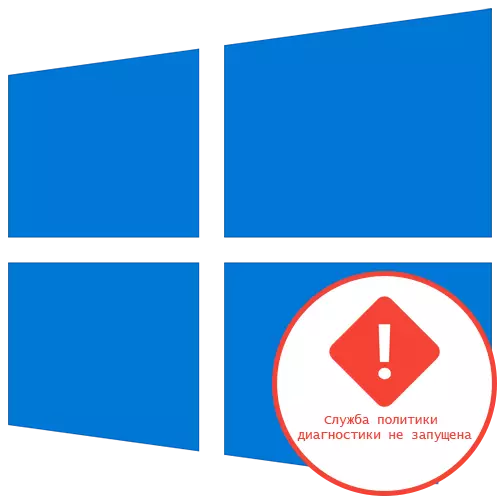
Indlela yoku-1: Ukuhlaziya useto lwenethiwekhi
Eyona ndlela ilula isombulula ingxaki "Inkonzo yomgaqo-nkqubo wokuxilongwa" ayisebenzi "kwi-Windows 10 - setha kwakhona ukucwangciswa kwenethiwekhi nge-console. Ukwenza oku, kuya kufuneka ufake imiyalelo emininzi, emva kokufunda "umyalelo" ngamalungelo aphakamileyo.
- Sebenzisa "umgca wokuyalela" egameni lomlawuli, umzekelo, ukufumana imenyu "yokuqalisa".
- Faka i-ipconfig yokuqala / yomyalelo wokukhuphela kwaye ucofe u-Enter.
- Emva kokuba ufumana idilesi entsha ye-IP nge-IPConfig / Vuselela.
- Inyathelo elilandelayo kukuseta kwakhona i-DNS Cache, eyenzekayo ngokufaka ipconfig / gushdns.
- Kuhlala kusetshwa ngokupheleleyo umgaqo-nkqubo we-IPV4 ngemiyalelo emibini. Eyokuqala inombono we-Netsh IP IP i-C: \ Log1.txt.
- Okwesibini yi-Netsh Winsock C: \ Log2.txt.
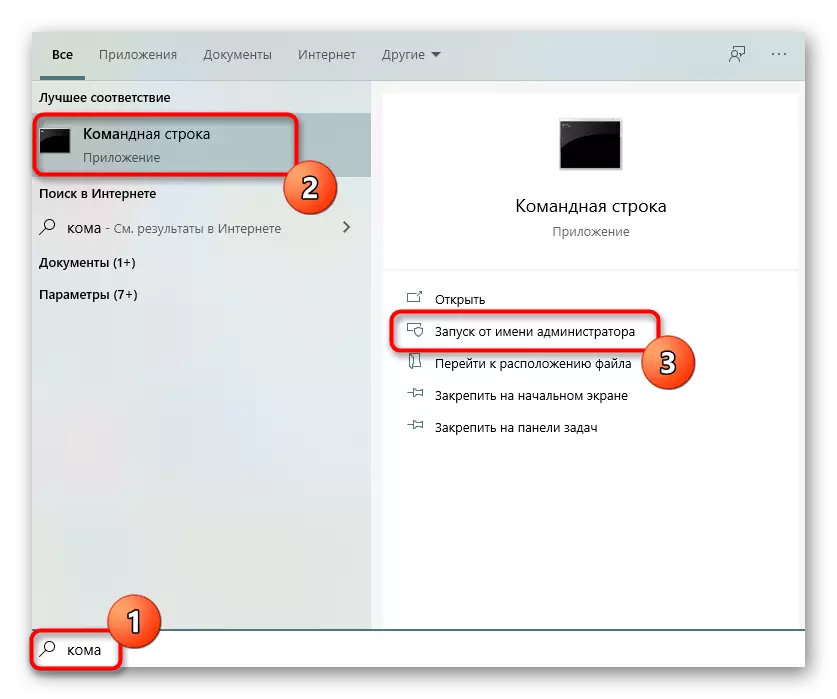
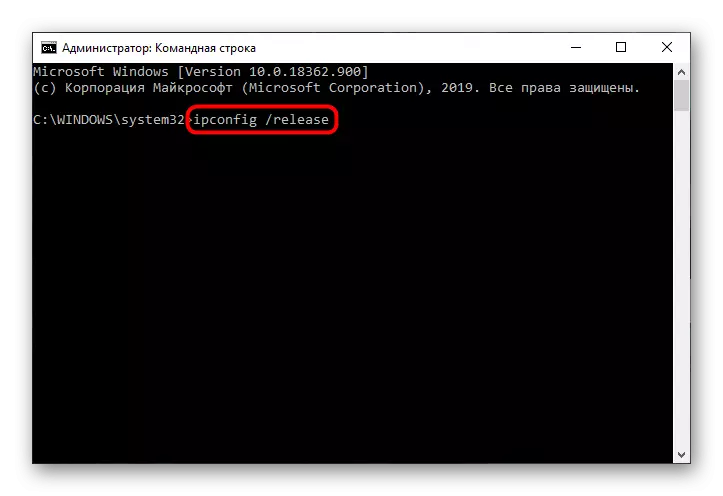
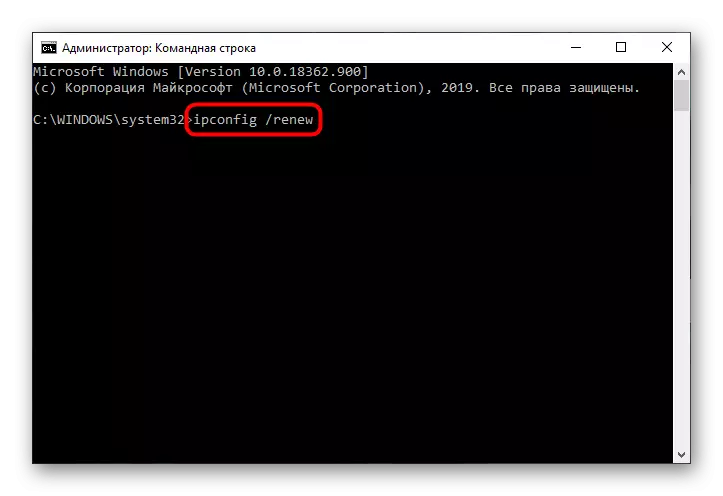
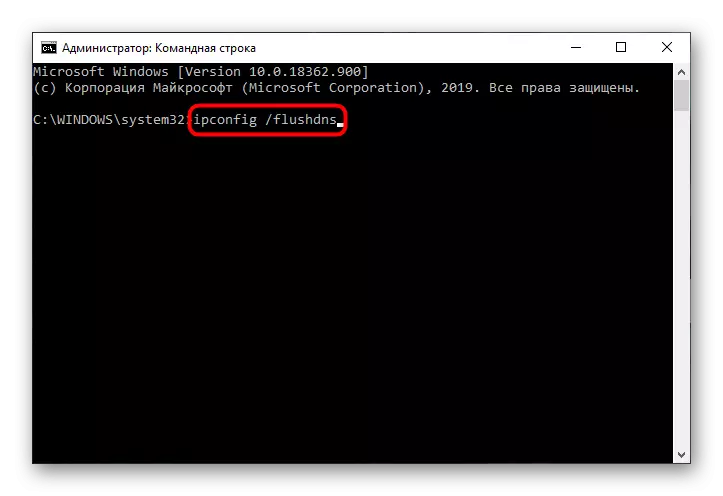
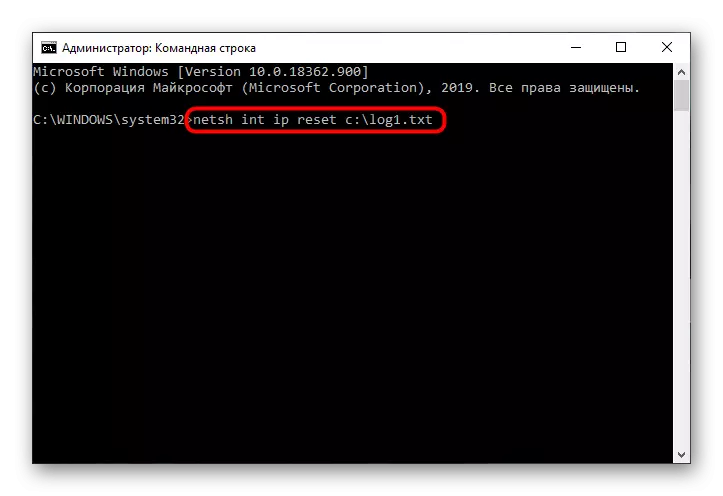
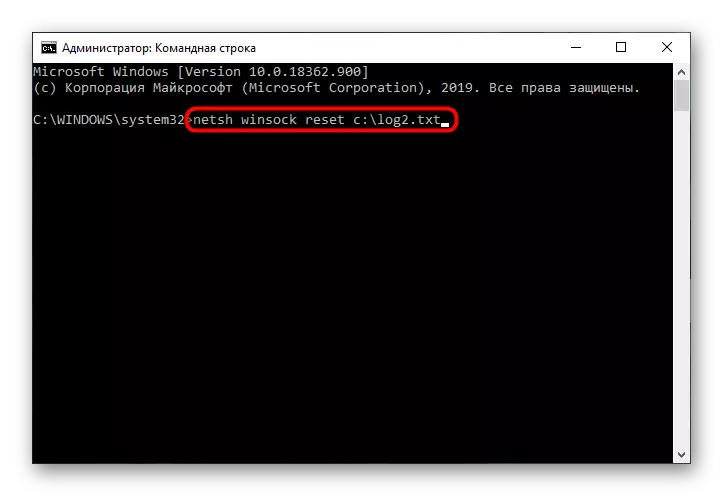
Emva kokugqitywa kwale nkqubo, qala kwakhona ikhompyuter, emva koko uqhubeke nokusetyenziswa kwayo ukujonga ukuba ngaba impazamo ekubonakale kuyo okanye ukulungiswa kudlule ngempumelelo.
Indlela 2: Jonga iinkonzo
Kwaoko iinkonzo ezine ezahlukeneyo zinokuchaphazela umgaqo-nkqubo wokuxilonga, ke umsebenzisi kuya kufuneka abeke ngesandla, ejongeka ngolu hlobo:
- Vula "Qala" kunye nokukhangela ukuya kwisicelo senkonzo.
- Apho, fumana umtya "womgaqo-nkqubo we-IPsec" kwaye ucofe kabini kuyo ngeqhosha lasekhohlo.
- Cwangcisa iparamitha yokuqalisa kwi-"ncwadana" kwaye usebenzise utshintsho.
- Ukulandela inkonzo "yenkonzo yokuxilongwa", ekufuneka ixoxwa ngayo ngokucinezela kabini i-LKM.
- Kuyo, setha uhlobo lokuqalisa "ngokuzenzekelayo".
- Okufanayo kwenziwe ngenkonzo "yokuqonda" kunye "nendawo" yenkqubo yokuqonda ", kodwa ngokukhetha indlela yokuqalisa-up.
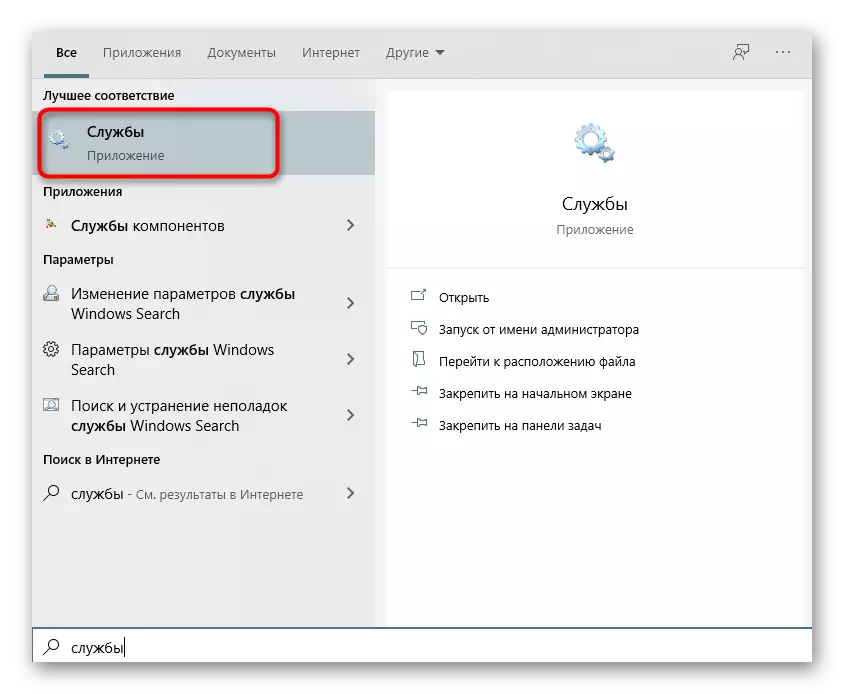
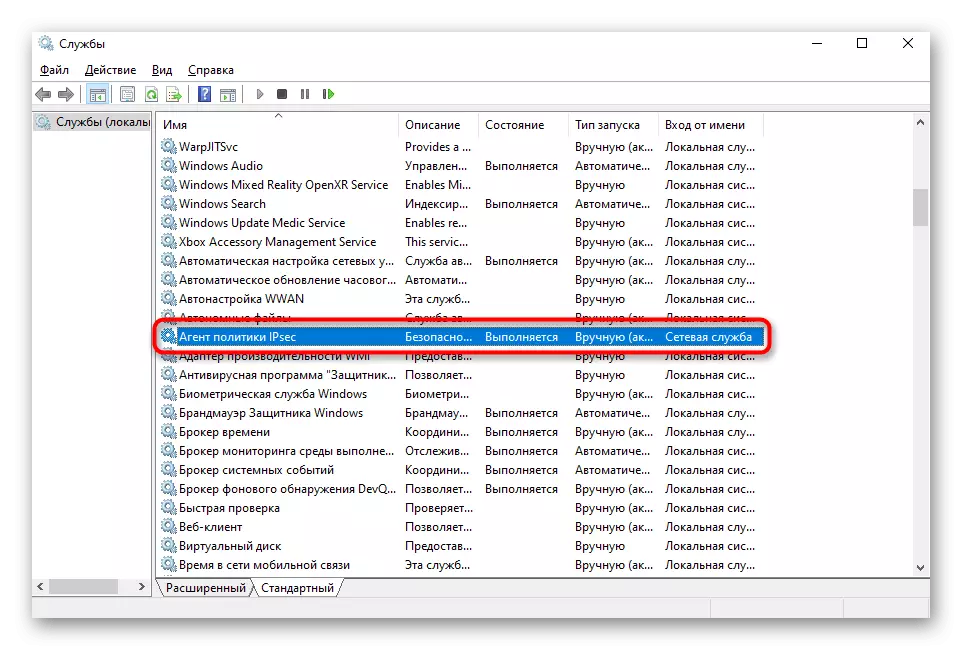
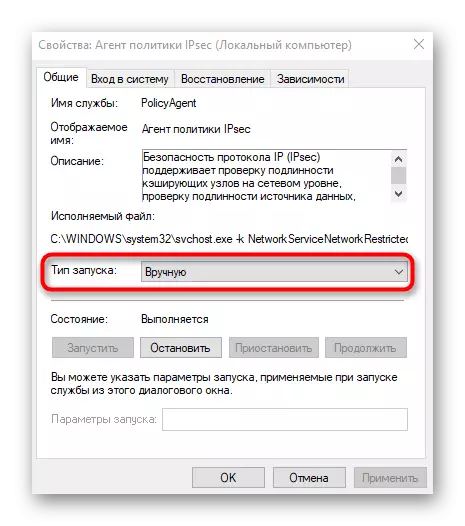
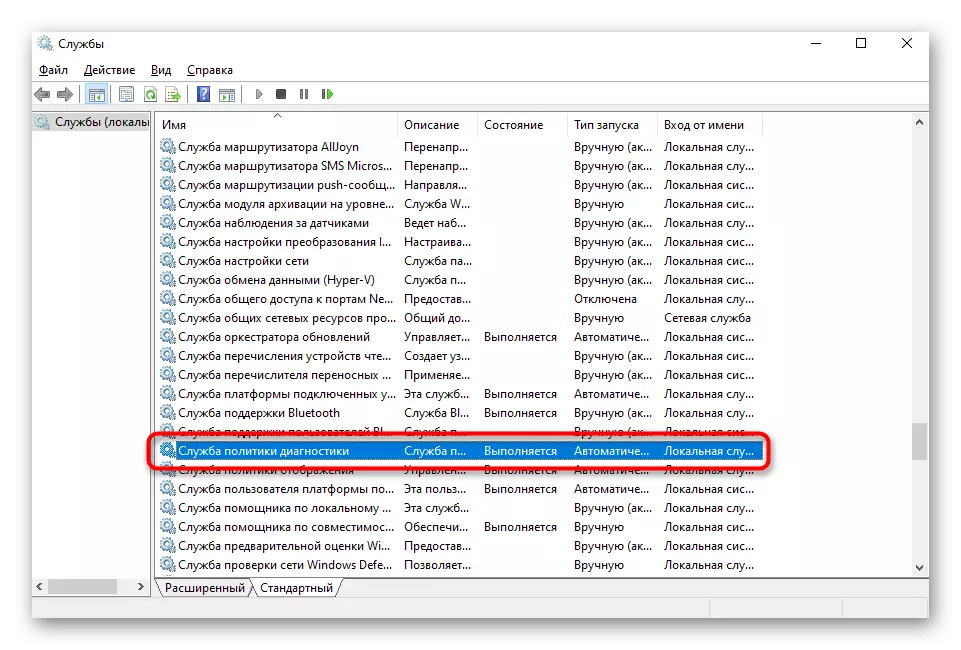
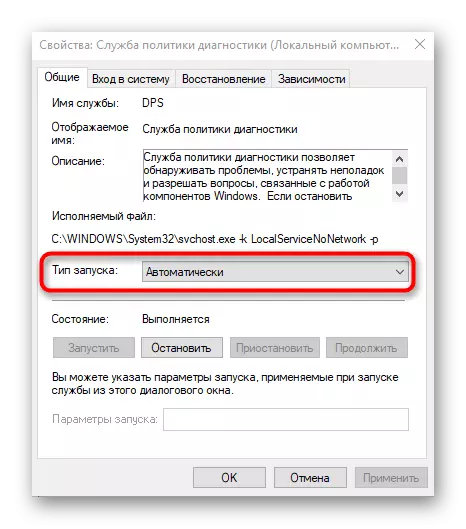
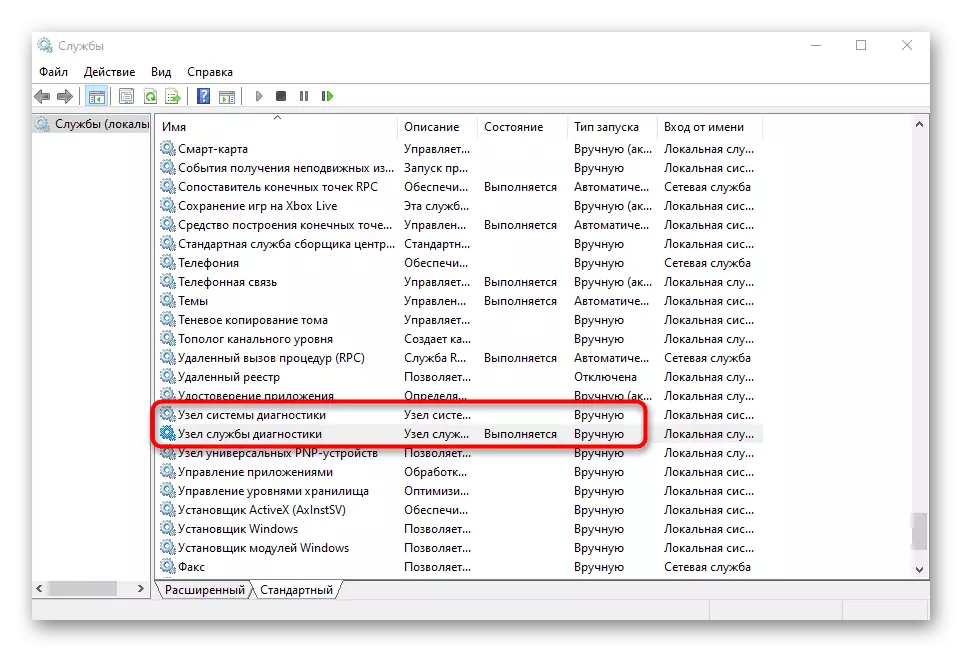
Ihlala kuphela ukuthumela ikhompyuter ukuqala kwakhona ukuze yonke itshintshe ingene ngamandla. Ukuba impazamo "Inkonzo yomgaqo-nkqubo wokuxilongwa awusebenzi" ayitshabalali, yiya kwindlela elandelayo.
Indlela 3: Ukubonelela ngeenkonzo zengingqi
Ukubonakala kwempazamo ekuqwalasweni kubonisa ukuba inkonzo ethile ayinayo i-SET yamalungelo okwenza imisebenzi kwikhompyuter. Ungazama ukuzisombulula ngokwakho, uzisa iinkonzo zalapha ekhaya kuluhlu lwabasebenzisi abanelungelo.
- Ukwenza oku, vula le "le khompyuter" kwaye ucofe kwinkqubo yenkqubo ye-PCM Hard. Kwimenyu yokujonga, khetha ukhetho "lweepropathi".
- Cofa ithebhu yokhuseleko kwaye phantsi kwetafile yomsebenzisi, cofa "utshintsho".
- Sebenzisa iqhosha elongeziweyo.
- Kwitafile evula, cofa iqhosha elithi "Advanced" ngezantsi.
- Zula ukuba ukhangele i-akhawunti ukuba angayifaki igama.
- Kuluhlu, fumana "inkonzo yasekhaya" kwaye icofe kabini kuyo nge-LKM.
- Emva kongeza kule akhawunti ufikelela ngokupheleleyo kwaye usebenzise utshintsho.
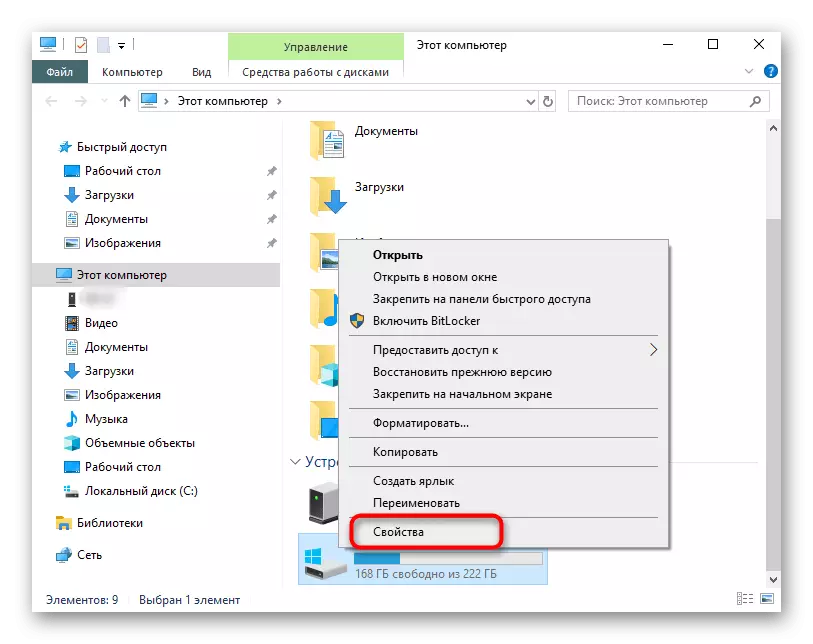
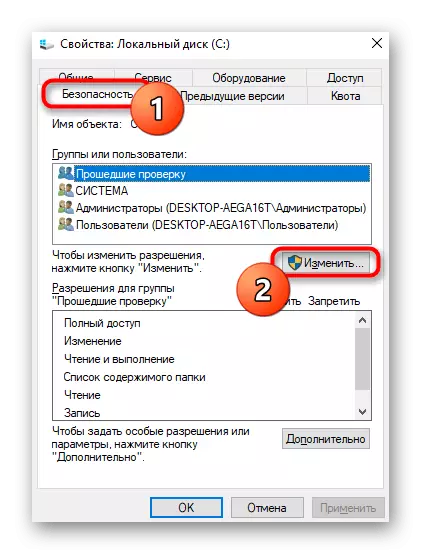

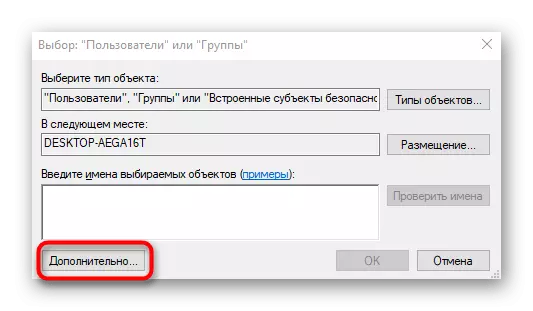
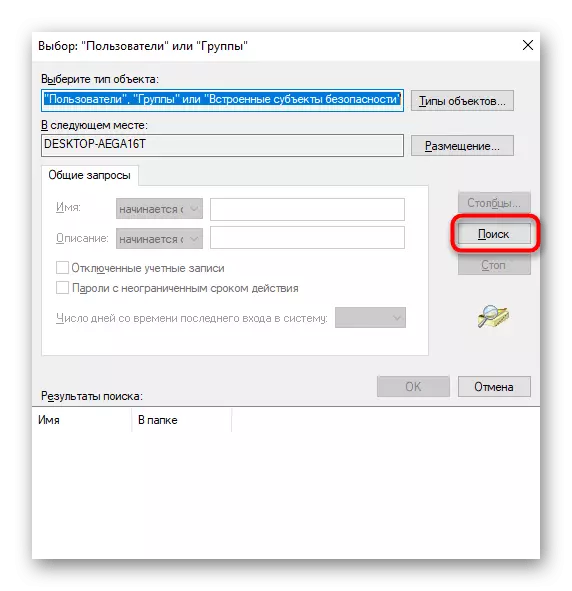
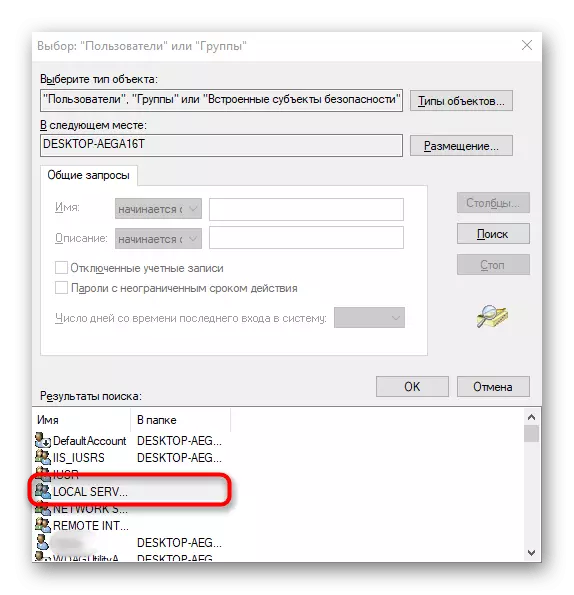
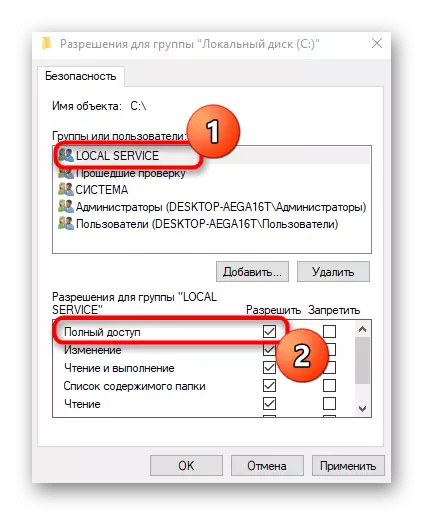
Indlela yesi-4: Ukuseta imvume yeqhosha leRegistry
Mhlawumbi inkonzo yokuxilongwa "yokuxilongwa" ayisebenzi "ngenxa yokuba inqanaba elifanelekileyo lokufikelela alibonelelwanga kwisitshixo esithile sokubhaliswa, ngenxa yoko kukho imiqobo ekusebenzisaneni neefayile. Lungisa inokubakho ngesandla ngokwenza oko ngezenzo ezinjalo:
- Vula "ukubaleka" isixhobo esisebenzayo kwi-win + R, apho sinokungena khona kwaye sicinezele iqhosha lokungena.
- Yiya kwindlela ye-HKEY_LOCAL_MACHINE \ Inkqubo \ ye-prestcontsset
- Cofa kwifolda yeengcambu kunye neqhosha lasekunene lemouse nakwimenyu yokubonakala, khetha "iimvume".
- Khetha i- "Inkonzo yenethiwekhi" kwitafile ephezulu, emva koko phawula "ukufikelela ngokupheleleyo" uphawu olupheleleyo. Ngaphambi kokuba uphume, ungalibali ukusebenzisa utshintsho.

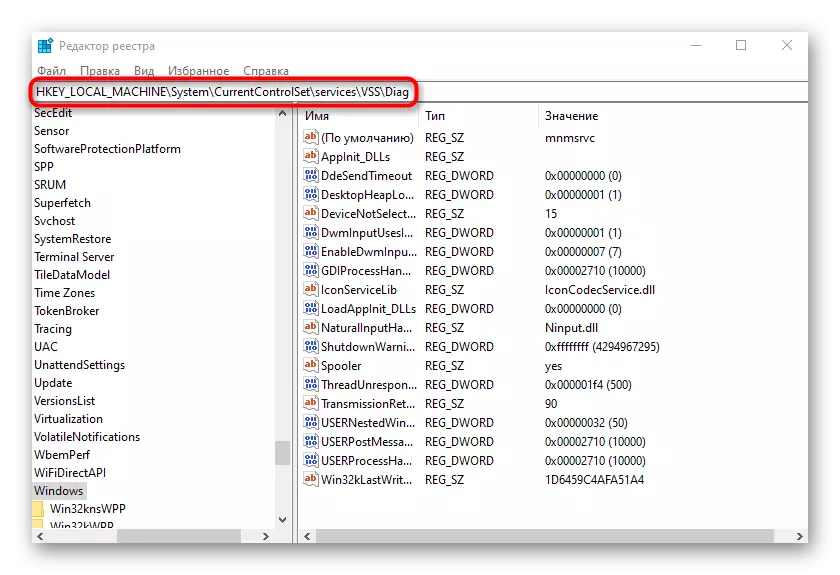
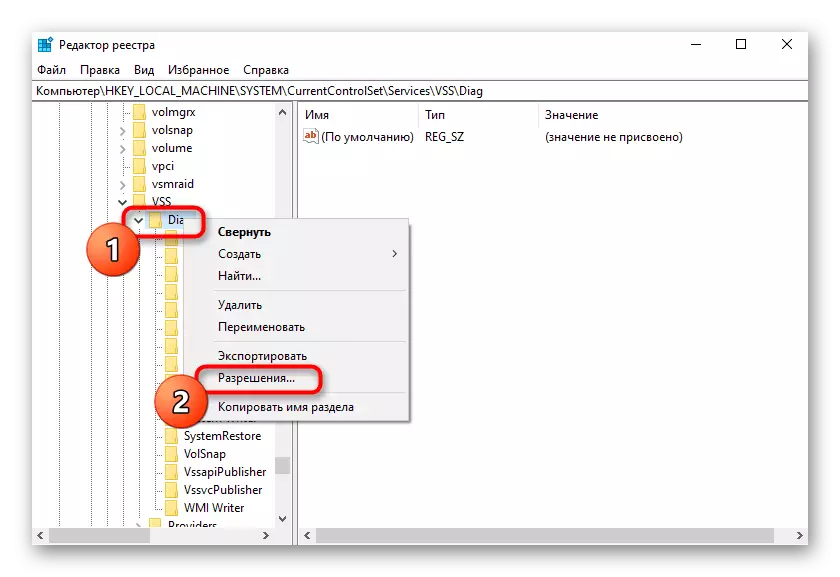
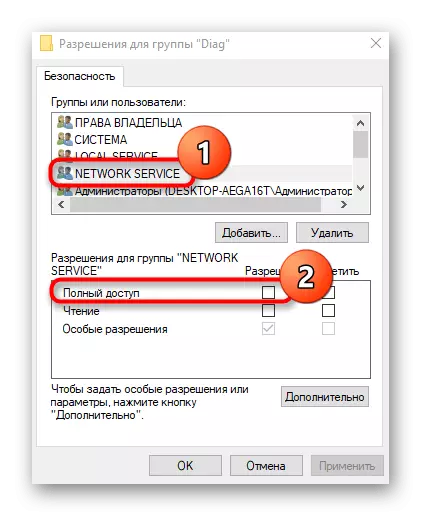
Qala kwakhona ikhompyutha ukuze zonke izicwangciso ezenziwe kwiRegistry zingene kwinkani. Emva koko, yiya kusemthethweni wendlela.
Indlela yesi-5: Ukongeza iinkonzo zenethiwekhi kwiqela labalawuli
Njengoko kuchaziwe apha ngasentla, ukuvela kwempazamo ekuthethwa ngayo kusenokwenzeka ukuba kungenxa yamalungelo obume beenkonzo, ke enye yezisombululo iya kuba yindawo yencwadana yokulawula kwiqela labalawuli, elenziwa ngokungena kwimiyalelo yemikhombandlela.
- Okokuqala, sebenzisa "umgca wokuyalela" egameni lomlawuli, umzekelo, ngemenyu "yokuqalisa".
- Ngenisa apho umyalelo wokuqala wengingqi / yongeza inethiwekhi kwaye ucinezele i-Enter.
- Emva kokuphucuka, chaza umyalelo wesibini wengingqi / yongeza umyalelo wengingqi.
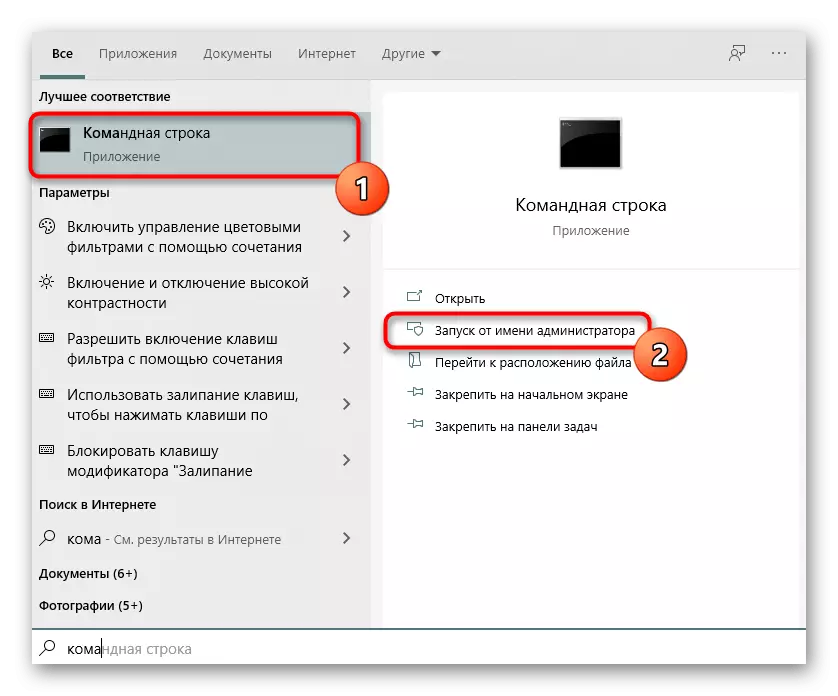
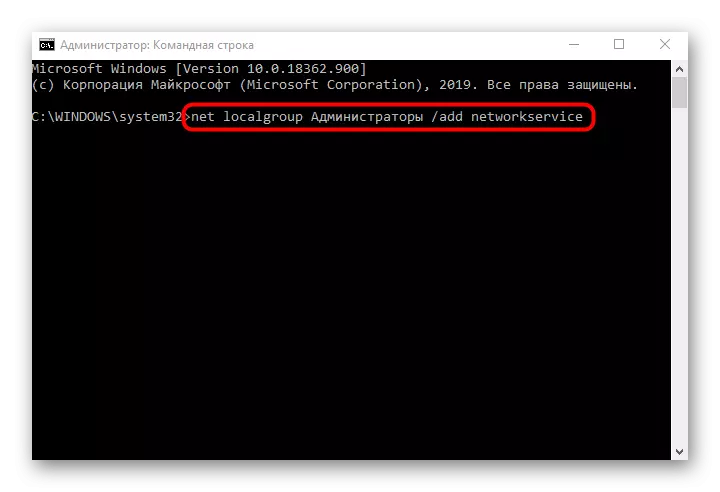
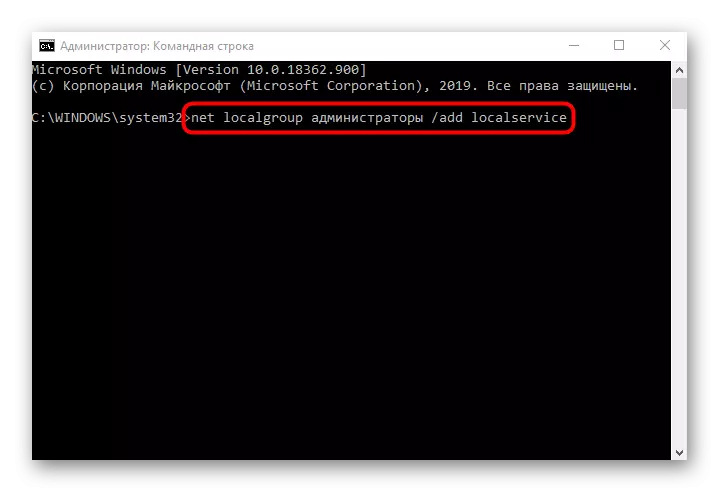
Indlela yesi-6: Buyisela iWindows 10
Ukuba akukho nanye kwezi ndlela ingentla eza isiphumo esifanelekileyo, ihlala kuphela ukubuyisela inkqubo yokusebenza, siyibuyisele kwimo yokuqala okanye kwindawo yokugcina xa ingxaki ingaqatshelwa. Oku kungenxa yokuba inethiwekhi kunye neenkonzo zasekhaya zingonakaliswa, ngoko nakho ezinye izilungiso azisebenzi. Isikhokelo esineenkcukacha sokubuyisela iWindows 10 sinokufumaneka kwinqaku elingezantsi.
FUNDA OKUNGAKUMBI: Sibuyisela iWindows 10 kwiLizwe loqobo
